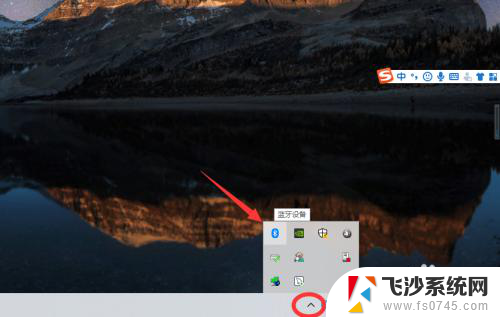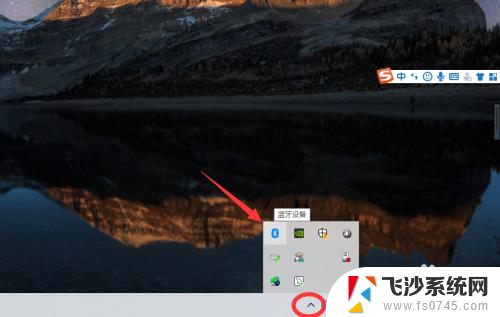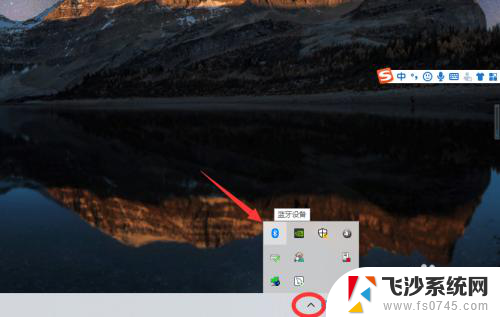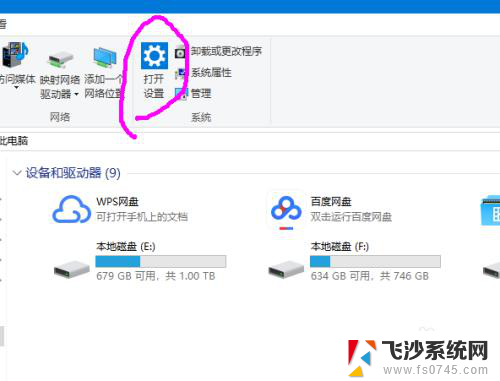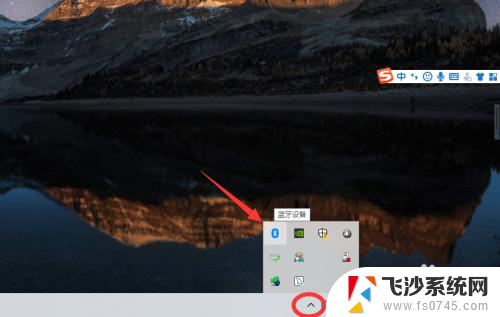台式电脑可以接蓝牙耳机吗 win10电脑连接蓝牙耳机教程
在现代科技日新月异的时代,蓝牙技术已经成为我们日常生活中不可或缺的一部分,许多人都喜欢使用蓝牙耳机来享受音乐,接打电话等便利功能。有些人可能会有疑问,台式电脑可以连接蓝牙耳机吗?而对于使用Win10系统的电脑用户来说,如何连接蓝牙耳机可能也会是一个困扰。在本文中我们将为大家介绍台式电脑连接蓝牙耳机的方法及Win10电脑连接蓝牙耳机的教程,让大家轻松享受无线音乐的乐趣。
具体方法:
1、点击电脑右下角的蓝牙图标;

2、如果没有蓝牙图标,先从设置中开启蓝牙功能;
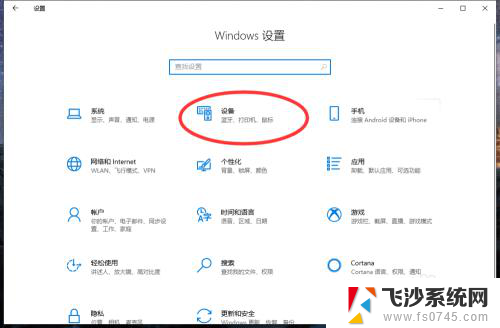
3、然后点击【显示设备】或者【打开设置】;
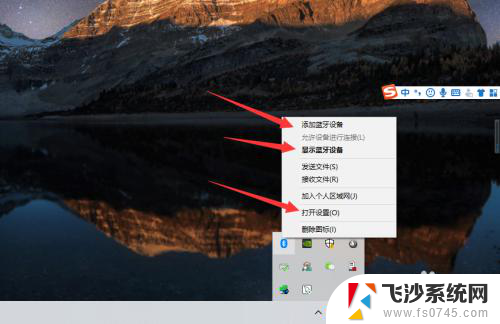
4、点击【添加蓝牙或其他设备】;
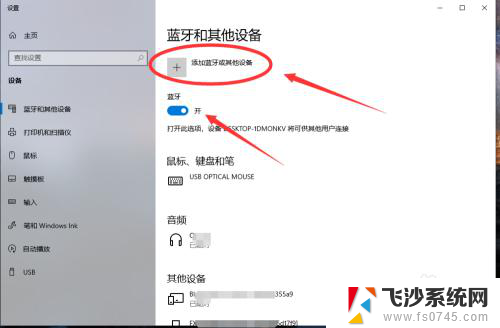
5、在添加设备中选择蓝牙;
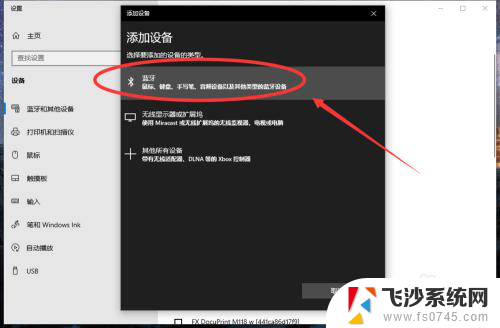
6、搜索到蓝牙设备(蓝牙耳机)并连接;
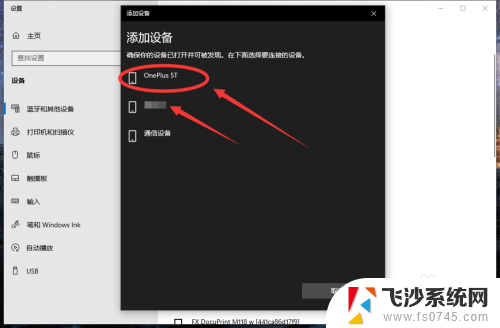
7、在音频设备中,点击连接即可。
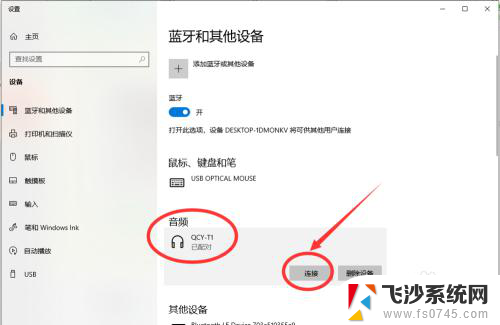
8.总结:
1、点击电脑右下角的蓝牙图标;
2、如果没有蓝牙图标,先从设置中开启蓝牙功能;
3、然后点击【显示设备】或者【打开设置】;
4、点击【添加蓝牙或其他设备】;
5、在添加设备中选择蓝牙;
6、搜索到蓝牙设备(蓝牙耳机)并连接;
7、在音频设备中,点击连接即可。
以上就是台式电脑是否支持蓝牙耳机的全部内容,对于不清楚的用户,可以按照小编的方法进行操作,希望这能帮到大家。